修改保存的文件怎么重新复原wps WPS文件如何找回历史版本
更新时间:2023-12-07 09:44:13作者:yang
如果您在使用WPS时不小心修改或保存了文件,却又希望能够恢复到之前的历史版本,不用担心WPS为我们提供了一个方便的功能来解决这个问题,在WPS中,我们可以通过一些简单的步骤来找回历史版本,让我们能够轻松地恢复到之前的文件状态。接下来我将向大家介绍如何使用WPS的文件恢复功能,让您能够轻松应对因误操作而导致的文件修改问题。
方法如下:
1.打开WPS软件,点击首页找到要恢复的文档。

2.选中文档点击鼠标右键,在弹出窗口中点击历史版本。
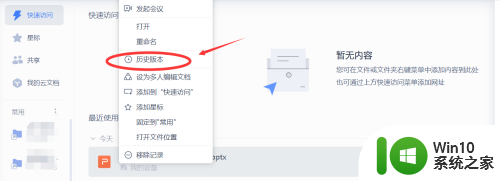
3.弹出所有的历史版本,点击右侧的日期。选择相应时间的修改版本。
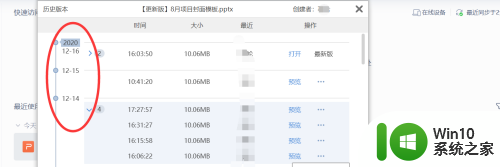
4.展开该日期下的所有修改,点击后方的预览。查看是否为需要的版本。
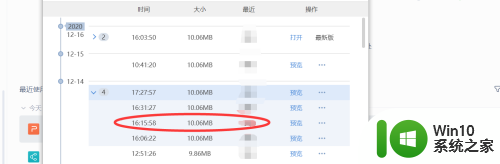
5.完成预览后,点击该版本后方的三个点图标。选择恢复即可。
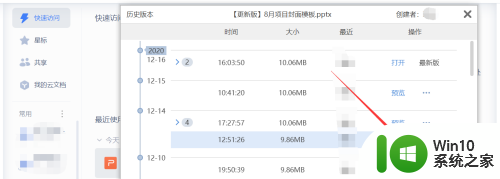
以上是重新恢复WPS所有内容的修改保存文件的步骤,如果您遇到相同的问题,请参考本文中所述的步骤进行修复,希望本文能对你有所帮助。
- 上一篇: 电脑盘可以设置密码 电脑本地磁盘密码设置步骤
- 下一篇: 电脑如何精确快速的查找文件 电脑文件查找技巧
修改保存的文件怎么重新复原wps WPS文件如何找回历史版本相关教程
- wps怎么找回不保存的文件 wps不保存的文件怎么找回
- ppt未保存怎么恢复文件夹 ppt2010未保存文件怎么找回恢复
- wps错误保存如何找回原文件 wps错误保存如何找回原文件教程
- wps表格未保存怎么找回 如何找回未保存的wps表格文件
- wps文件没保存丢失怎么找回 wps文件丢失后如何找回
- wps保存错误怎么找回 怎么找回wps保存错误的文件
- wps如何换成以前发文件的版本 wps如何找回以前保存的文档
- wps改错东西保存并退出了可以找回文件么 wps改错东西保存并退出后文件找回方法
- wps如何找回编辑的文字 wps如何找回编辑的文字历史记录
- 微信文件存储位置如何修改 如何更改微信文件保存路径
- wps怎么寻回未保存的文件 怎么在wps中寻回未保存的文件
- wps怎么把修改好的pptx保存 wps怎么保存pptx文件的修改内容
- U盘装机提示Error 15:File Not Found怎么解决 U盘装机Error 15怎么解决
- 无线网络手机能连上电脑连不上怎么办 无线网络手机连接电脑失败怎么解决
- 酷我音乐电脑版怎么取消边听歌变缓存 酷我音乐电脑版取消边听歌功能步骤
- 设置电脑ip提示出现了一个意外怎么解决 电脑IP设置出现意外怎么办
电脑教程推荐
- 1 w8系统运行程序提示msg:xxxx.exe–无法找到入口的解决方法 w8系统无法找到入口程序解决方法
- 2 雷电模拟器游戏中心打不开一直加载中怎么解决 雷电模拟器游戏中心无法打开怎么办
- 3 如何使用disk genius调整分区大小c盘 Disk Genius如何调整C盘分区大小
- 4 清除xp系统操作记录保护隐私安全的方法 如何清除Windows XP系统中的操作记录以保护隐私安全
- 5 u盘需要提供管理员权限才能复制到文件夹怎么办 u盘复制文件夹需要管理员权限
- 6 华硕P8H61-M PLUS主板bios设置u盘启动的步骤图解 华硕P8H61-M PLUS主板bios设置u盘启动方法步骤图解
- 7 无法打开这个应用请与你的系统管理员联系怎么办 应用打不开怎么处理
- 8 华擎主板设置bios的方法 华擎主板bios设置教程
- 9 笔记本无法正常启动您的电脑oxc0000001修复方法 笔记本电脑启动错误oxc0000001解决方法
- 10 U盘盘符不显示时打开U盘的技巧 U盘插入电脑后没反应怎么办
win10系统推荐
- 1 番茄家园ghost win10 32位旗舰破解版v2023.12
- 2 索尼笔记本ghost win10 64位原版正式版v2023.12
- 3 系统之家ghost win10 64位u盘家庭版v2023.12
- 4 电脑公司ghost win10 64位官方破解版v2023.12
- 5 系统之家windows10 64位原版安装版v2023.12
- 6 深度技术ghost win10 64位极速稳定版v2023.12
- 7 雨林木风ghost win10 64位专业旗舰版v2023.12
- 8 电脑公司ghost win10 32位正式装机版v2023.12
- 9 系统之家ghost win10 64位专业版原版下载v2023.12
- 10 深度技术ghost win10 32位最新旗舰版v2023.11